
Come aggiungere il widget di WhatsApp alla schermata di blocco?

La maggior parte degli utenti di smartphone trova più facile contattare le proprie famiglie, amici e colleghi tramite WhatsApp. Il motivo principale per cui gli utenti preferiscono WhatsApp è perché consente loro di inviare immagini, messaggi e altri documenti in un breve periodo, purché sia connesso a una rete forte. Tuttavia, è sempre scomodo continuare ad aprire l'app di tanto in tanto per rispondere ai messaggi, soprattutto quando si è occupati. Attualmente, una buona notizia per tutti gli utenti di smartphone è che possono aggiungere il widget di WhatsApp alla schermata di blocco del telefono. È quindi possibile utilizzare i widget per inviare e rispondere ai messaggi senza aprire l'applicazione.
Per aggiungere il widget di WhatsApp alla schermata di blocco del tuo telefono Android o iPhone, puoi fare riferimento ai seguenti metodi.
Parte 1: Come aggiungere il widget di WhatsApp sul Android telefono
Parte 2: Come aggiungere il widget di WhatsApp su iPhone
Parte 3: Le 4 principali applicazioni widget di WhatsApp
Se la versione del tuo telefono Android è 4.2 o successiva, l'aggiunta di widget per WhatsApp è semplice. Esistono tre metodi per aggiungere questi widget al tuo smartphone.
Metodo uno: aggiunta di widget per WhatsApp alla schermata di blocco
Questo metodo è ideale per la maggior parte degli utenti di telefoni. Pertanto, segui i seguenti passaggi quando aggiungi il widget alla schermata di blocco.
Primo passo: vai al modulo "Impostazioni" nella schermata iniziale del tuo smartphone.
Fase due: nel modulo delle impostazioni, seleziona "schermata di blocco" e fai clic sulle scorciatoie.
Passaggio tre: qui, fai clic sul pulsante "ChatON" e seleziona WhatsApp dall'elenco delle app.
Successivamente, esci dal modulo delle impostazioni e riavvia il telefono. Dopo aver riavviato il dispositivo, il widget per WhatsApp sarà nella schermata di blocco.
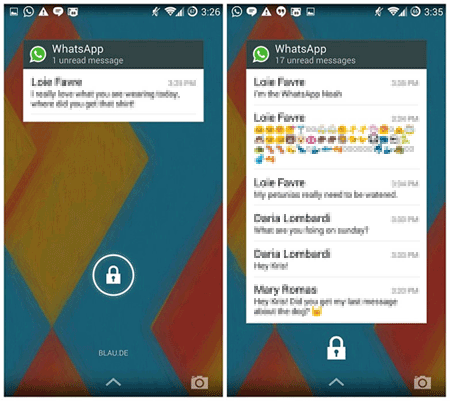
Metodo due: aggiunta del widget di WhatsApp dalle impostazioni di WhatsApp
Questo metodo è adatto a quasi tutti gli utenti Android perché viene eseguito nelle impostazioni di WhatsApp anziché nelle impostazioni del telefono. Ecco come si aggiungono i widget tramite questo metodo:
Passaggio uno: apri WhatsApp sul tuo dispositivo e vai alle sue "Impostazioni".
Passaggio due: abilita la notifica popup andando al pannello di notifica dei messaggi.
Fase tre: in questo caso, gli utenti optano per le opzioni più adatte a loro.
Ora, se selezioni l'opzione "Schermo spento", un testo pop-up rimarrà nella schermata di blocco fino a quando non lo leggerai o lo controllerai.
Metodo tre: aggiunta di widget per WhatsApp alla schermata di blocco sulle versioni più recenti di Android
I passaggi per aggiungere widget per WhatsApp alle versioni più recenti di WhatsApp sono:
Primo passo: vai alla schermata iniziale del tuo smartphone e seleziona "Impostazioni".
Fase due: cerca il pulsante di attivazione/disattivazione "Abilita widget personalizzati" e attivalo.
Fase tre: blocca il telefono e riattivalo.
Fase quattro: ingrandisci la schermata di blocco scorrendo verso il basso e quindi scorri verso sinistra per aggiungere un widget personalizzato.
Passaggio cinque: dall'elenco delle app, scegli WhatsApp.
Passaggio sei: blocca di nuovo lo schermo del telefono e prova ad accedere facilmente ai tuoi messaggi WhatsApp scorrendo verso sinistra.
Le persone leggono anche:
Sblocca Android password senza ripristinare le impostazioni di fabbrica
Come sbloccare il bootloader HTC One
Quando aggiungi widget per WhatsApp sul tuo dispositivo iPhone, ecco i passaggi da seguire:
Fase uno: avvia WhatsApp sul tuo iPhone.
Fase due: vai all'opzione "Impostazioni" di WhatsApp.
Passaggio tre: nella categoria di notifica dei messaggi, scegli "notifica" e abilita la notifica pop-up.
Fase quattro: dalla varietà di opzioni sullo schermo, seleziona solo l'opzione in base alle tue esigenze. Il messaggio rimane nella schermata di blocco fino a quando l'utente non lo legge o lo controlla.
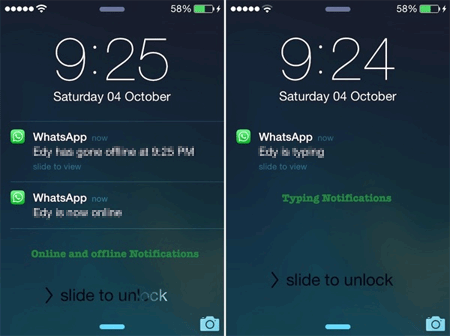
Oltre a questo, gli utenti di iPhone possono utilizzare l'app WhatsApp Plus per chattare con gli amici molto più velocemente. Con questa app, gli utenti di iPhone possono leggere e rispondere alle conversazioni in modo rapido e semplice senza avviare WhatsApp. Inoltre, è facile imbattersi nel contatto con cui si desidera chattare.
Per una migliore gestione di WhatsApp, potrebbero essere necessarie preziose applicazioni widget di WhatsApp. Ecco le migliori app da utilizzare.
1. Sblocco Whats-Widget
Questa applicazione è tra le più votate nel Google Play Store. Nonostante l'applicazione sia un widget di sblocco della versione completa per WhatsApp, agli utenti verrà richiesto di installare singolarmente i widget principali per le app WhatsApp. Questo programma dovrebbe essere installato da coloro che vogliono sbloccare "Widget per WhatsApp". La cosa buona è che i widget per WhatsApp vengono sbloccati immediatamente dopo l'installazione di questa app di sblocco.
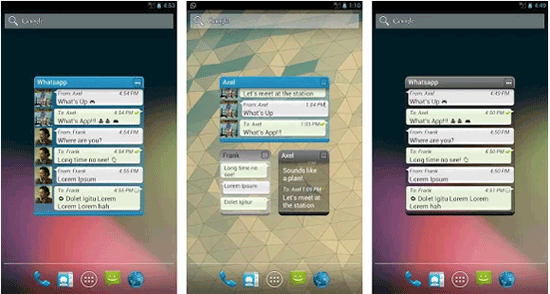
2. Downloader di stato per WhatsApp
URL per scaricare: https://play.google.com/store/apps/details?id=com.downlood.sav.whmedia&hl=en_US
Questo programma consente agli utenti di salvare, condividere storie video e fotografiche. Inoltre, aiuta gli utenti a salvare lo stato del proprio amico e a condividerlo facilmente su altri canali di social media. L'ultimo aggiornamento del Play Store ha alcune funzionalità incredibili. Oltre all'applicazione che ti aiuta a salvare gli stati dei tuoi amici, ti consente di gestire tutti gli stati con un solo clic.
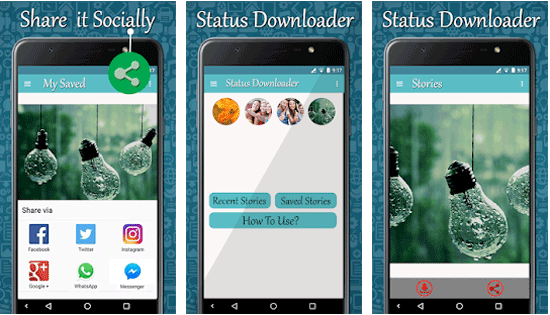
3. Contatti + Widget
URL per scaricare: https://play.google.com/store/apps/details?id=com.makeevapps.contactswidget
Questa app è gratuita, scorrevole, ridimensionabile e bella. Contatti + Widget ti consentono di inviare messaggi WhatsApp ai tuoi contatti con un solo clic. Il widget incorpora un design fantastico, una selezione di gruppi e una varietà di temi.
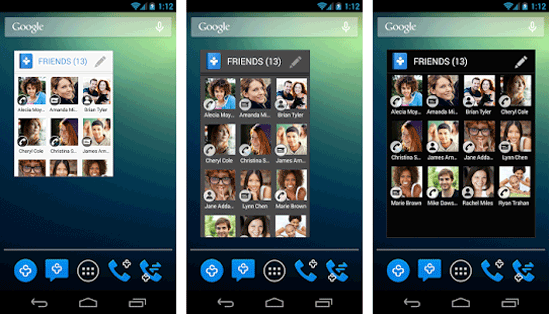
4. Sfondo di WhatsApp
URL per scaricare: https://play.google.com/store/apps/details?id=com.whatsapp.wallpaper
L'applicazione del Play Store abbellisce lo sfondo della chat. Renderai la tua schermata di chat più attraente incorporando sfondi dopo aver installato questo widget. È possibile accedere alle varie opzioni di sfondo andando alle opzioni del menu di un contatto e quindi toccando trova "sfondo".
Spero che il metodo per aggiungere il widget di WhatsApp alla schermata di blocco del telefono Android o dell'iPhone sopra sia utile per te. Puoi anche scegliere la tua app widget WhatsApp preferita dalla terza parte, scaricarla e installarla sul tuo telefono per un uso intelligente. Se riscontri problemi durante l'intero processo, faccelo sapere tramite la casella dei commenti qui sotto e saremo felici di aiutarti. Sentiti libero di condividere questo trucco di WhatsApp con i tuoi amici!
Articoli Correlati:
I 5 migliori lettori di eBook Android che dovresti conoscere
Trasferisci i contatti da Android telefono al computer
Le 5 migliori app Android gratuite su Mac





